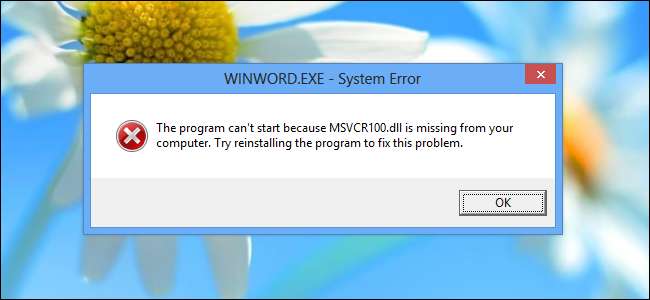
Når du flytter til et nyt Windows-system, enten efter at have fået en ny computer eller geninstallation af Windows , kan du blive fristet til at kopiere et programs mappe til dit nye system, ligesom du ville kopiere dine filer. Men dette fungerer normalt ikke.
Nogle programmer - især spil - giver dig mulighed for at kopiere deres mapper over og køre programmet. Andre programmer, der er specielt designet til at være "bærbare apps", vil også være i stand til at gøre dette.
Hvorfor kræver programmer installation?
Når du installerer et program på Windows, ser det ud til, at det kun installeres i en bestemt mappe, normalt under Programfiler. For eksempel installeres Apples iTunes-software til C: Programfiler (x86)> iTunes som standard.
I en enklere verden kan du kopiere iTunes-mappen til en ny computer og køre iTunes fra mappen uden yderligere arbejde. Det er dog ikke så simpelt. Programmer spreder faktisk deres data overalt:
- Registreringsindstillinger : Mange programmer gemmer indstillinger i Windows-registreringsdatabasen. Disse indstillinger kan være spredt over hele Windows-registreringsdatabasen - for eksempel kan der være flere registreringsdatabasenøgler til programindstillinger, andre registreringsdatabasenøgler til kontekstmenuindstillinger og nøgler, der gør programmet til standardprogrammet for bestemte filer. Hvis nogen af disse registreringsdatabasenøgler ikke findes, viser programmet muligvis fejl, når du prøver at køre det.
- Andre programmapper : Visse programmer installerer også anden software, som de har brug for. For eksempel installerer iTunes blandt andet Apple Application Support-applikationen. Hvis Apple Application Support ikke findes på din computer, kører iTunes ikke. Apple Application support installeres i sin egen mappe og har sine egne registreringsdatabaseindstillinger som ethvert andet program.
- Windows-systemfiler : Nogle programmer dumper DLL-filer og andre filer i Windows-systemkataloget og kører ikke, hvis disse filer ikke er til stede.
- Systemtjenester : Mange programmer installerer Windows-tjenester, som de har brug for. For eksempel installerer Adobe Flash Player en Adobe Flash Player-opdateringstjeneste. Mens du kunne kopiere Adobe Flash-plugin-filerne til et nyt system, ville du ikke have opdateringstjenesten, og du skulle opdatere Adobe Flash manuelt. Installation af Adobe Flash med installationsprogrammet vil sikre, at opdateringstjenesten er til stede. Nogle programmer kører muligvis ikke engang uden disse tjenester tilgængelige.
- Hardware låsning : Et par programmer bruger muligvis DRM, der binder programmet til en bestemt computers hardware. De nægter muligvis at køre, når du kopierer deres filer til en ny computer.
- Brugerdatamapper : De fleste moderne programmer gemmer ikke deres indstillinger i deres programmappe. Uanset hvad de ikke gemmer i registreringsdatabasen, lagres det sandsynligvis i hver brugers Application Data-mappe. Selv hvis du kunne kopiere programmets filer over, skulle disse indstillinger kopieres, ellers ville du miste dine programs indstillinger og data.
Teoretisk set ville det være muligt at finde alt - registreringsdatabaseindstillinger, programfiler, systemfiler, brugerdatamapper - og kopiere dem til den nye computer, geninstallere eventuelle systemtjenester og sætte alt på det samme sted. Dette ville dog være ekstremt kedeligt og ville ofte kræve brug af en slags program, der overvåger de ændringer, en installatør foretager . I praksis er det meget hurtigere og lettere at geninstallere programmet. Installationsprogrammet opsætter alt, hvad programmet har brug for på dit system.
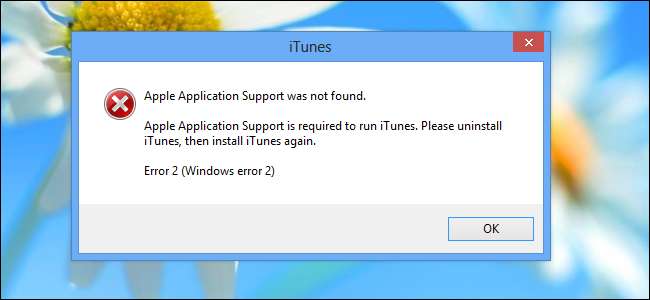
Når du kan kopiere programmer over
Nogle programmer er designet til at være bærbare, ikke skrive til registreringsdatabasen, gemme deres data i deres egen mappe og køre fra en .exe-fil uden nogen installation krævet. Disse programmer er undtagelsen snarere end reglen, men de findes.
RELATEREDE: 5 tip og tricks til at få mest muligt ud af dampen
- Spil : Mange pc-spil er meget store og kræver gigabytes og gigabytes for download på en ny computer. For at spare båndbredde og fremskynde tingene har nogle spiludviklere gjort deres spilmapper bærbare. For eksempel giver Valves Steam-tjeneste dig mulighed for at kopier din Steam-programmappe til en ny computer dobbeltklik derefter på Steam.exe-filen indeni for at komme i gang igen uden geninstallation. Blizzards spil - Starcraft II, Diablo III, World of Warcraft - fungerer alle på samme måde, så du kan kopiere spillets mappe og dobbeltklikke på .exe for at køre det på en ny computer. Andre spil fungerer muligvis ikke på samme måde - det er op til udvikleren.
RELATEREDE: De bedste gratis bærbare apps til dit Flash Drive-værktøjssæt
- Bærbare applikationer : Nogle applikationer er specielt pakket som bærbare applikationer, så du kan tage dem med dig overalt på en USB-nøgle eller i din Dropbox-mappe. Dobbeltklik bare på programmets .exe-fil, så kører den på en computer og gemmer dens data i sin egen private mappe og kræver ingen installation. Hvis du konstant bevæger dig mellem computere eller geninstallerer Windows, kan du måske se på det ved hjælp af bærbare applikationer for at gøre dit liv lettere.
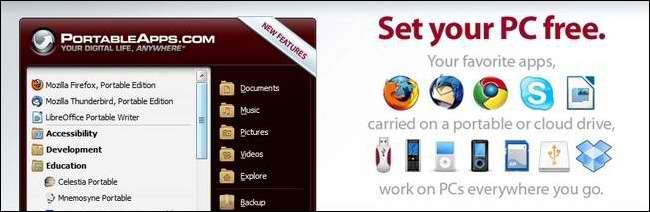
Sådan geninstalleres Desktop-programmer hurtigt
Du bliver nødt til at geninstallere de fleste af dine desktop-programmer i stedet for bare at kopiere deres filer, når du får en ny computer, geninstallerer Windows eller endda bare bruger Opdater din pc-funktion i Windows 8 , der udsletter dine installerede desktop-programmer.
Heldigvis er der flere måder til hurtigt at installere dine foretrukne desktop-applikationer . Disse programmer hjælper med at fremskynde installationsprocessen, hvilket sparer dig besværet med at downloade filer fra mange forskellige websteder og klikke gennem installationsguider.
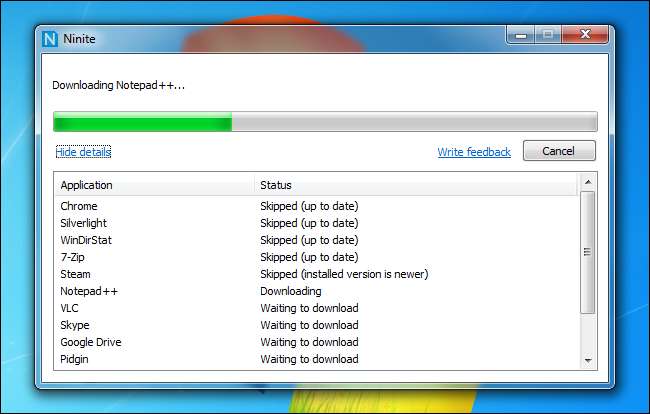
Windows Store havde en chance for at gøre det nemt at geninstallere desktop-apps på Windows 8, men Microsoft tillader kun moderne apps, der kan downloades og opdateres via Windows Store.
Hvis skrivebordet forsvinder, og alle begynder at bruge moderne apps, er dette ikke et problem, fordi moderne apps automatisk synkroniseres mellem Windows-pc'er pr. Windows 8.1 .







